windows创建文件夹 Windows10如何使用快捷键创建新的文件夹
更新时间:2023-09-22 11:59:49作者:xtang
windows创建文件夹,在Windows10操作系统中,创建新的文件夹是我们日常使用电脑的常见操作之一,而为了提高我们的工作效率,掌握使用快捷键来创建新的文件夹显得尤为重要。Windows10为用户提供了一系列方便快捷的快捷键,让我们可以在不打开任何窗口的情况下迅速创建新的文件夹。通过简单的组合按键,我们可以轻松地完成这一操作,并且省去了鼠标操作的繁琐步骤。接下来让我们一起来了解一下Windows10如何使用快捷键来创建新的文件夹吧!
步骤如下:
1.首先在鼠标右键单击已有文件夹的空白处,如下图所示。
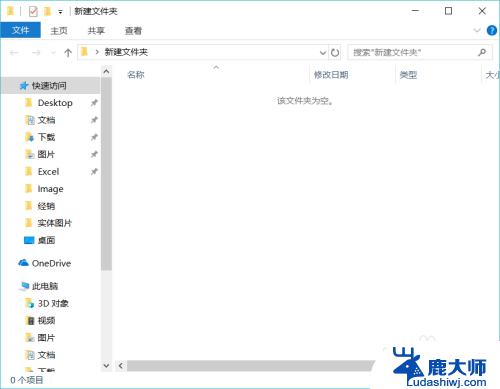
2.然后在弹出的下拉列表选项中鼠标左键点击【新建】,如下图所示。
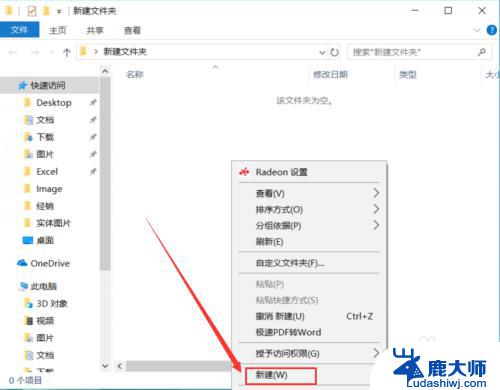
3.接着在弹出的子列表中点击【文件夹】,如下图所示。
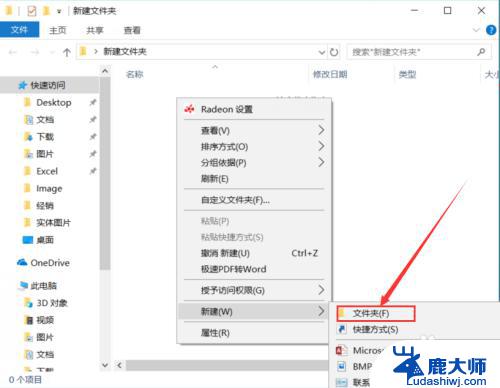
4.之后就会生成一个新的文件夹,并且要你重新命名这个文件夹。默认名称为新建文件夹,如下图所示。
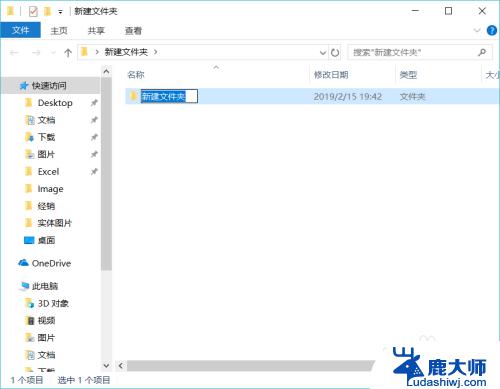
5.名字输入完成后,按回车键或者鼠标点其他任意的地方。新的文件夹就创建成功了。
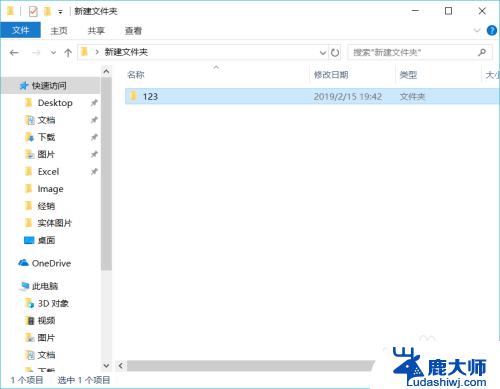
6.当然,我们可以用快捷键的方式来创建。鼠标右键后,先按W键,再按F键即可快速创建新的文件夹,如下图所示。
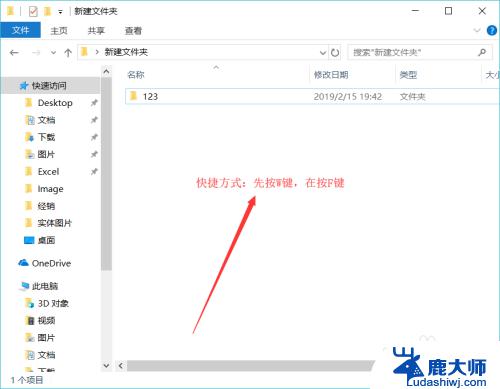
以上是Windows创建文件夹的全部内容,如果您还有不懂的地方,可以根据小编的方法来操作,希望这能帮助到大家。
windows创建文件夹 Windows10如何使用快捷键创建新的文件夹相关教程
- 新建里没有文件夹选项 win10右键菜单没有新建文件夹选项
- 怎么创建记事本文件 win10如何快速创建一个记事本
- windows新建桌面快捷键 win10 建立新建桌面的方法和快捷键
- 鼠标右键不能新建word文档 Win10鼠标右键没有新建文件夹怎么办
- 新建windows资源管理器 Win10如何在桌面上创建文件资源管理器图标
- win10最近使用的文档在哪里找 Win10系统如何显示最近创建的文件
- windows10怎么更改文件图标 Windows 10如何更改文件夹图标
- win10桌面关机快捷键 win10桌面关机快捷方式怎么创建
- win10怎么创建访客账号 Win10系统游客账户创建方法
- 如何查找隐藏文件夹win10 win10隐藏文件和文件夹显示方法
- windows10flash插件 如何在Win10自带浏览器中开启Adobe Flash Player插件
- 台式机win10怎么调节屏幕亮度 Win10台式电脑如何调整屏幕亮度
- win10怎么关闭朗读 生词本自动朗读关闭方法
- win10打开远程服务 win10打开远程桌面服务的方法
- win10专业版微软商店在哪 Windows 10如何打开微软商店
- 电脑散热风扇怎么调节转速 Win10怎么调整CPU风扇转速
win10系统教程推荐
- 1 台式机win10怎么调节屏幕亮度 Win10台式电脑如何调整屏幕亮度
- 2 win10打开远程服务 win10打开远程桌面服务的方法
- 3 新电脑关闭win10系统激活 Windows10系统取消激活状态步骤
- 4 电脑字模糊 Win10字体显示不清晰怎么解决
- 5 电脑用户权限怎么设置 win10怎么设置用户访问权限
- 6 笔记本启动后黑屏只有鼠标 Win10黑屏只有鼠标指针怎么解决
- 7 win10怎么关闭提示音 win10如何关闭开机提示音
- 8 win10怎么隐藏任务栏的程序图标 Windows10任务栏图标隐藏方法
- 9 windows cmd输出到文件 Windows10系统命令行输出到文件
- 10 蓝牙鼠标连接成功不能用 Win10无线鼠标连接不上电脑怎么办